谷歌浏览器如何提升视频加载时间和播放效果
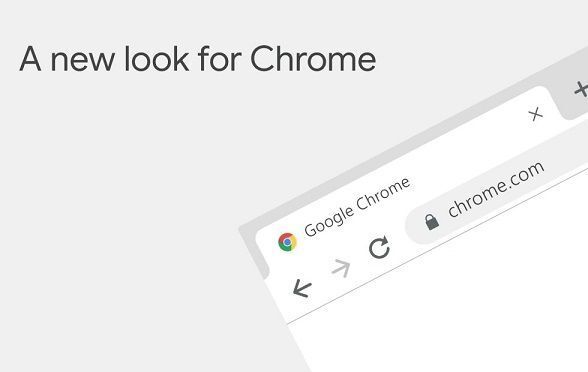
一、更新谷歌浏览器到最新版本
确保您的谷歌浏览器是最新版本至关重要。新版本的浏览器通常包含性能改进、安全修复以及对HTML5视频播放的优化。要检查并更新浏览器,请按照以下步骤操作:
1. 打开谷歌浏览器。
2. 点击右上角的菜单按钮(三个竖点)。
3. 选择“帮助” > “关于Google Chrome”。
4. 浏览器会自动检查更新。如果有可用更新,它将自动下载并安装。安装完成后,您可能需要重启浏览器。
二、启用硬件加速
硬件加速可以利用计算机的GPU来加速视频解码过程,从而减少CPU负担并提高播放流畅度。要启用硬件加速,请按照以下步骤操作:
1. 在地址栏中输入“chrome://settings/”,然后按回车键。
2. 向下滚动到页面底部,点击“高级”选项。
3. 在“系统”部分下,找到“使用硬件加速模式(如果可用)”选项,并确保其已勾选。
4. 重新启动浏览器以应用更改。
三、调整视频播放设置
谷歌浏览器提供了一些内置的视频播放设置,可以帮助您优化视频加载和播放效果。以下是一些建议的设置:
1. 启用预加载:预加载功能可以预先加载视频的一部分,从而减少开始播放时的等待时间。在浏览器地址栏中输入“chrome://flags/”,搜索“Preloading”,并将相关设置调整为“Enabled”或“Auto”。
2. 降低视频分辨率:如果您的网络连接较慢或想要节省带宽,可以尝试降低视频的分辨率。在视频播放器中,通常可以找到设置选项来调整分辨率。选择较低的分辨率可以减少数据量,从而提高加载速度。
3. 禁用不必要的插件和扩展:某些插件和扩展可能会干扰视频播放或占用额外的资源。尝试禁用不需要的插件和扩展,然后刷新页面以查看是否有所改善。
四、优化网络环境
除了浏览器设置外,优化网络环境也是提升视频加载和播放效果的关键。以下是一些建议:
1. 使用有线连接:相比无线Wi-Fi,有线以太网连接通常更稳定且速度更快。如果可能的话,尽量使用有线连接来观看视频。
2. 关闭其他占用带宽的应用程序:在观看视频时,关闭其他占用大量带宽的应用程序(如下载工具、云存储同步等),以确保视频流有足够的带宽进行传输。
3. 考虑升级网络套餐:如果您经常遇到视频加载缓慢的问题,可能是当前的网络套餐无法满足您的需求。联系您的互联网服务提供商(ISP),了解是否有更高速度的套餐可供选择。
五、总结
通过遵循上述步骤,您可以显著提升谷歌浏览器中的视频加载时间和播放效果。记得定期更新浏览器、启用硬件加速、调整视频播放设置以及优化网络环境。这些简单的措施将帮助您享受更流畅、更高质量的视频体验。如果您仍然遇到问题,不妨尝试清除浏览器缓存或联系浏览器的客户支持以寻求进一步的帮助。
相关教程
1
2025年Google浏览器视频播放质量设置
2
谷歌浏览器自动跳转怎么解决
3
使用Chrome浏览器提高页面渲染的速度
4
Chrome浏览器自动填充表单功能优化
5
Google浏览器被安全软件阻止安装的规避方法
6
google浏览器下载过程中弹出未知窗口的处理技巧
7
Google浏览器如何解决下载速度慢的问题
8
安卓端Chrome浏览器有望支持备份还原Web应用
9
如何在安卓Chrome浏览器中禁用网页的自动弹窗
10
谷歌浏览器势必在今年全面取消第三方Cookie
